Функціонал Allzap CMS 2.0 підтримує вибір запчастин від категорії до товару. Це підвищує не тільки рівень зручності використання сайту користувачем, але й сприяє SEO просуванню. Щоб реалізувати зворотний підбір у себе на сайті, ознайомтесь з відео або дотримуйтесь інструкцій.
Створення категорій
1. Переходимо до розділу «SEO»;
2. Вибираємо вкладку «Зворотний підбір»;
3. Натискаємо кнопку «Додати категорію»;
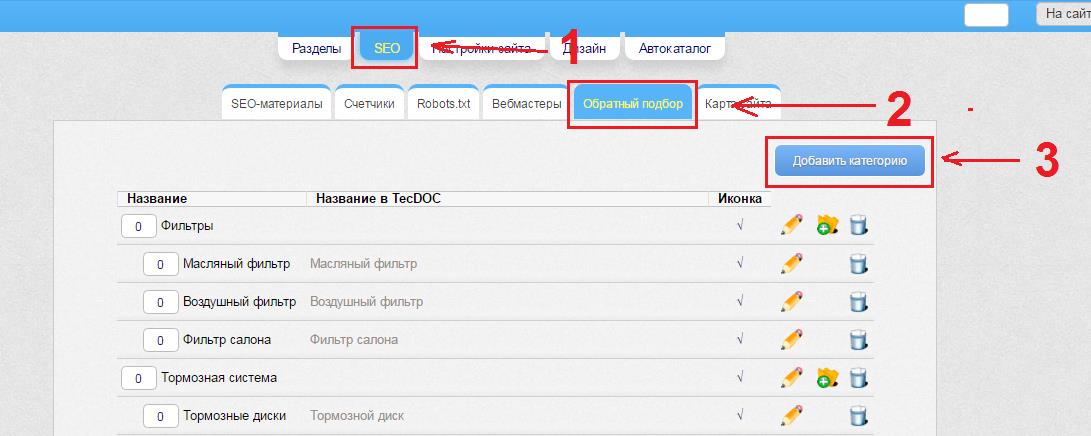
4. Вписуємо назву категорії;
5. Завантажуємо картинку. Рекомендований розмір 150х150 рх;
6. Зберігаємо категорію, залишаючи поле ID TecDoc порожнім;
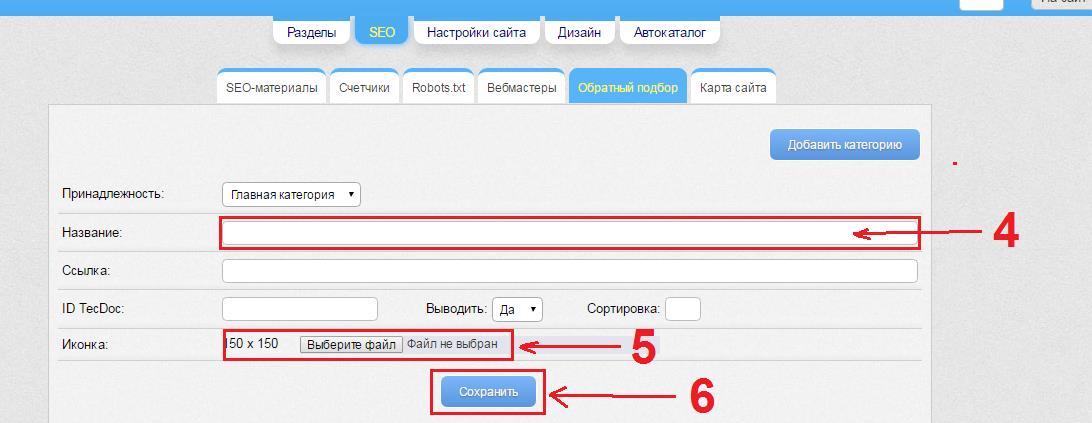
Створення підкатегорій
7. Натискаємо кнопку «Додати підкатегорію», яка знаходиться в одному рядку з категорією, яку ми створили;
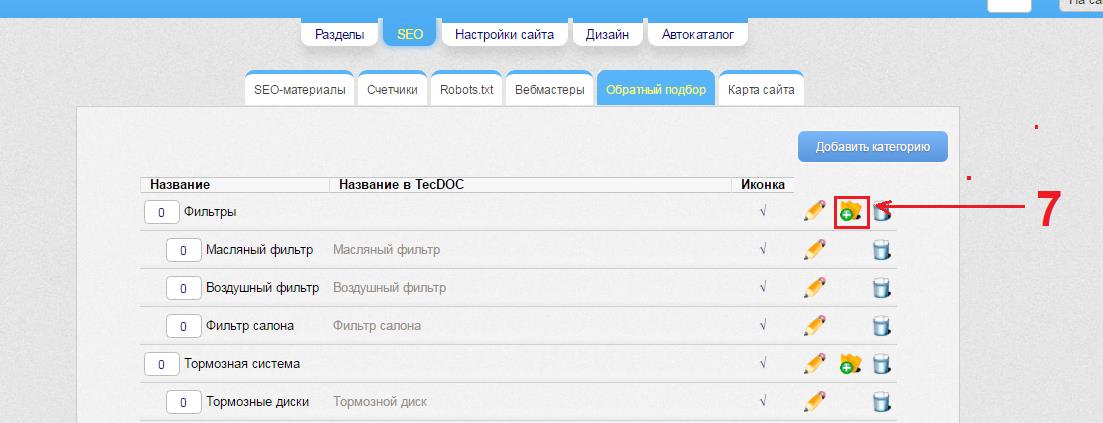
8. Вписуємо назву підкатегорії та завантажуємо картинку (так само, як у п. 5-6);
9. У полі ID TecDoc вписуємо ID категорії товарів, які необхідно вивести;
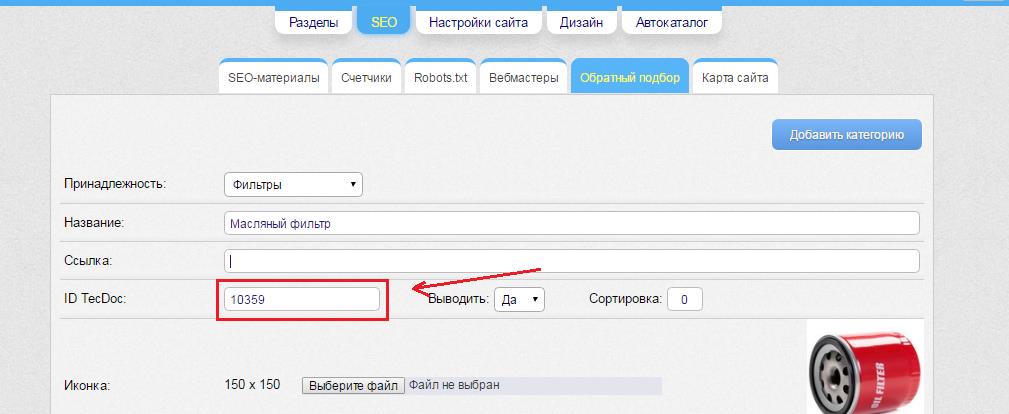
Щоб дізнатися про ID потрібної категорії, ви можете:
- Скачати повний список категорій, доступних у дереві основного каталогу
- Вибрати будь-який автомобіль з каталогу та дійти до сторінки списку запчастин - http ://demo.proallzap.in.ua/ car511-bmw/m4343/e106008/t10360/. ID – це останні 5 цифр в URL-адресі сторінки, наприклад, 10360 – повітряний фільтр, 10359 – масляний фільтр.
Привласнюйте назву категорії, дотримуючись рекомендацій викладених у статті - SEO для інтернет-магазину автозапчастин: секрети ефективної оптимізації
>10. Не забуваймо зберегти зміни!
На сайті це виглядатиме так:

Приклад - http://demo.proallzap.in.ua/catalogs/